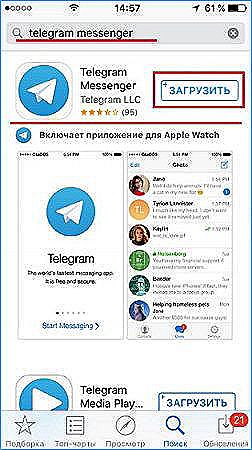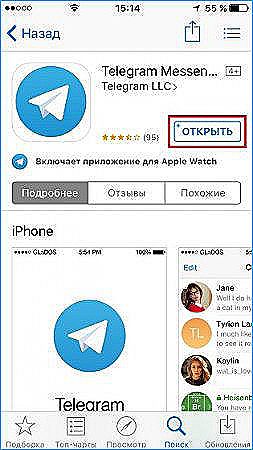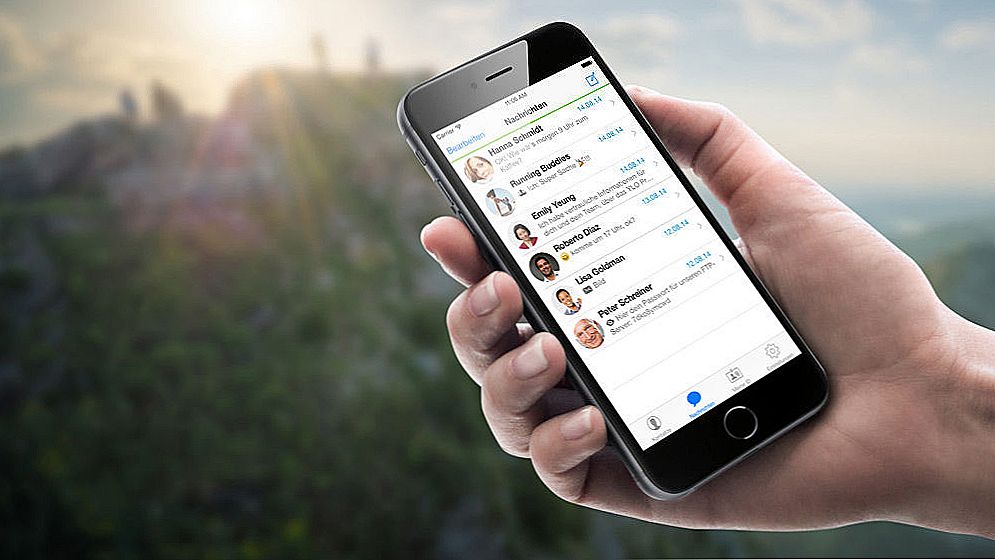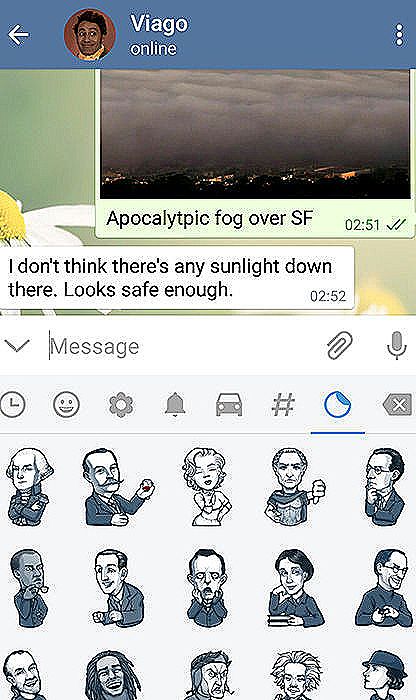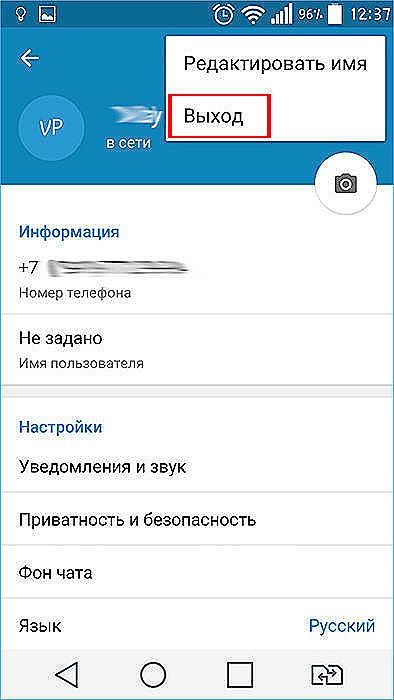"Telegram" niekoľko rokov svojej existencie sa stal veľmi populárnym instant messengerom. Stále viac a viac používateľov to uprednostňuje, pretože program neobsahuje reklamy a tiež nepreťažuje zariadenie. Aplikácia beží na ľubovoľnom operačnom systéme, takže takmer každý môže cítiť jeho výhody. V dnešnom článku s vami budeme diskutovať o tom, ako používať aplikáciu Telegram na iPhone. Článok bude užitočný pre tých, ktorí po prvýkrát použijú posla a nie sú si istí, že ich budú môcť samy naučiť.

Funkcia telegramu umožňuje používať program na zariadení iPhone.
obsah
- 1 Ako používať telegram na iPhone
- 2 Ako čítať a odosielať správy
- 3 Ako pridať emoji alebo samolepku, odoslať prílohu, hlasovú alebo video správu
- 4 Ako ukladať fotky a videá
- 5 Nastavenia aplikácie
- 6 Ako ukončiť aplikáciu
- 6.1 Ako sa násilne zatvára
- 7 Ako sa odhlásiť
- 8 záver
Ako používať telegram na iPhone
Inštalácia a prvé spustenie
- Ak chcete na svojom smartfóne načítať "Telegram", musíte použiť úložisko aplikácií AppStore. Po spustení aplikácie zadajte do vyhľadávacieho panela "Telegram" a potom kliknite na tlačidlo "Inštalovať".
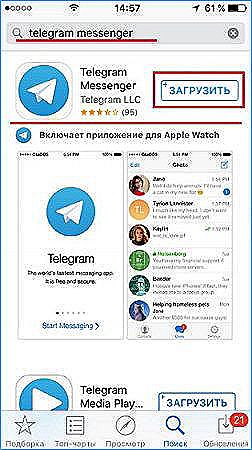
- Počkajte pár sekúnd až niekoľko minút, kým sa program nainštaluje.Intenzita inštalácie závisí v neposlednom rade od rýchlosti internetu.
- Nájdite program v ponuke iphone a kliknite na ikonu na spustenie.
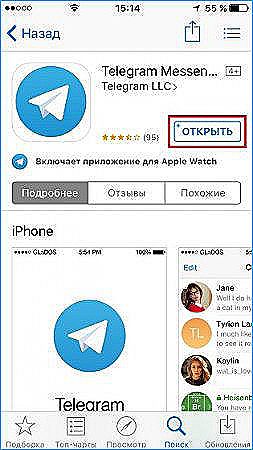
- Do príslušného poľa zadajte svoje telefónne číslo, ku ktorému chcete prepojiť účet "Telegram".
- V odpoveďovej správe dostanete aktivačný kód, ktorý musí byť tiež zadaný. Po niekoľkých sekundách sa otvorí hlavná ponuka aplikácie.
Ako čítať a odosielať správy
Keďže posielanie správ je hlavnou funkciou akéhokoľvek messenger, použijete túto funkciu najčastejšie. Ako si vymieňať správy v telegramu "Telegram"?
- Spustite aplikáciu, po ktorej sa otvorí hlavná ponuka, ktorá zobrazí celý zoznam dialógových okien. Ikona zoznamu rozhovorov sa nachádza v dolnej ponuke aplikácie v strede.
- Ak chcete čítať nové správy, vyberte rozhovor, ktorý sa nachádza vedľa čísla na pravej strane s počtom neprečítaných správ. Mimochodom, celkový počet neprečítaných správ sa zobrazí aj na ikone telegramu v ponuke inteligentného telefónu, ako aj na ikone chatu v spodnej ponuke.
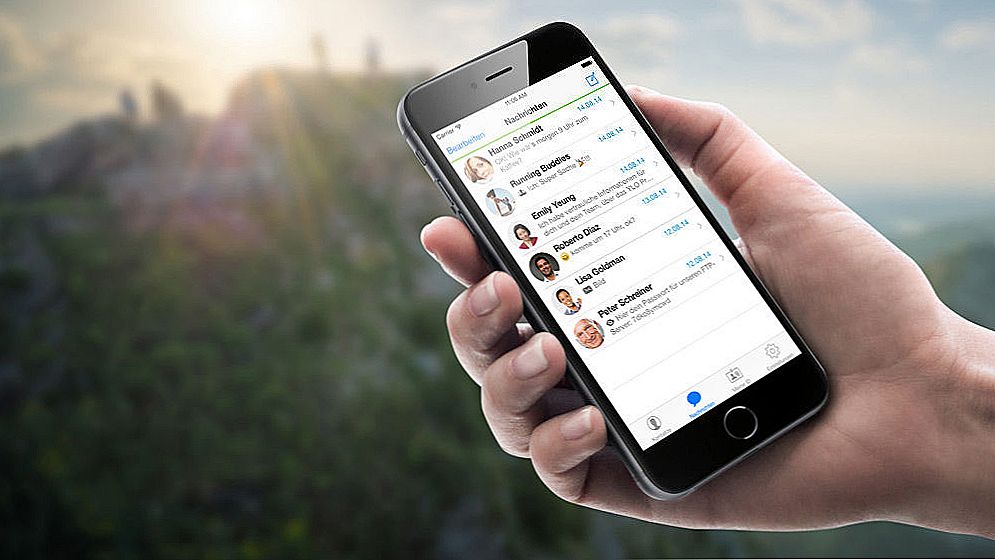
- Po prečítaní správy môžete okamžite na ňu odpovedať.Ak to chcete urobiť, zadajte text do vstupného poľa v spodnej časti korešpondencie. Ikona odoslania správy sa v ňom okamžite zobrazí, kliknutím na ktorú text odošlete.
- Ak potrebujete napísať novú správu, skôr než odpovedať na prichádzajúcu správu, klepnite na ikonu v pravom hornom rohu obrazovky a potom vyberte účastníkov zo zoznamu kontaktov. Konverzácia sa otvorí, do vstupného poľa sa pridá text a kliknite na tlačidlo Odoslať.
Ako pridať emoji alebo samolepku, odoslať prílohu, hlasovú alebo video správu
Rovnako ako akýkoľvek iný program na odosielanie správ, telegram môže nielen posielať textové správy, ale môže ich diverzifikovať aj so zábavným obrázkom alebo nálepkou, ako aj zvukovou správou. Okrem toho môžete posielať takmer ľubovoľný súbor až do 1,5 GB, čo z neho robí takmer nepostrádateľný nástroj na osobnú a obchodnú korešpondenciu.
- Ak chcete odoslať emoji, použite zabudovanú štandardnú klávesnicu iOS. Akonáhle začnete písať, budete môcť vidieť ikonu vo forme úsmevu. Kliknite na ňu a vyberte požadovaný smajlík.
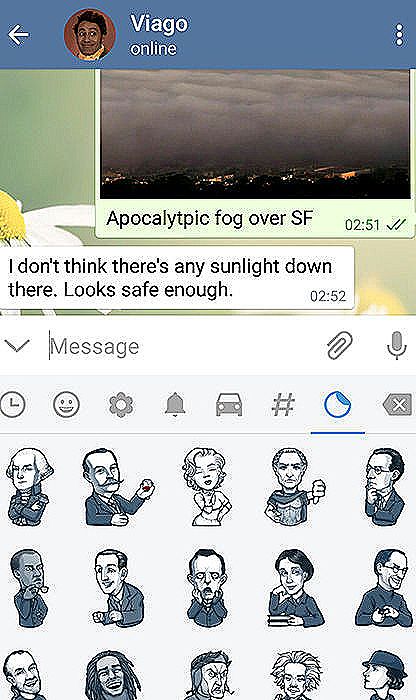
- Ak chcete pridať emoji, do poľa správy zadajte @sticker a vložte ho do akéhokoľvek smajlíka.Boty okamžite ponúknu niekoľko vhodných nálepiek na výber. Kliknite na tlačidlo, ktoré sa vám páči, a okamžite prejde na svojho partnera.
- Ak chcete odoslať hlasovú správu, na pravej strane textového poľa zadajte tlačidlo vo forme mikrofónu. Nahrávanie bude pokračovať tak dlho, ako si ju ponecháte. Hneď ako ho uvoľníte, správa sa odošle. Ak chcete nahrávať videozáznam, kliknite na tlačidlo mikrofónu. Aplikácia prepne tlačidlo na nahrávanie videa. Nahrávanie sa vykonáva na rovnakom princípe ako zvuk.
- Ak chcete odoslať prílohu, kliknite na ikonu vo forme zátvorky a potom vyberte jednu z možností - fotoaparát, galériu, video, hudbu, súbory, kontakt alebo geolokáciu. Potom postupujte podľa pokynov programu.
Ako ukladať fotky a videá
Ak často vymieňate fotografie a videá prostredníctvom telegramov, s najväčšou pravdepodobnosťou budú odoslané súbory, ktoré chcete uložiť do pamäte zariadenia. Urobte to veľmi jednoduché.
- Držte prst na fotografii alebo videu, kým sa nezobrazí kontextové menu.
- Vyberte možnosť Uložiť.
- Prejdite do galérie a nájdite uložený súbor. Aplikácia vytvorí samostatný priečinok "Telegram", v ktorom ukladá všetky mediálne súbory.
Ako môžete vidieť, všetko je veľmi jednoduché. Stačí kliknúť na niekoľko položiek v ponuke.
Nastavenia aplikácie
Ak potrebujete nakonfigurovať niektoré funkcie aplikácie, prejdite do ponuky nastavení nasledovne. Spustite aplikáciu a potom v dolnej ponuke zoznamu rozhovorov kliknite na pravú ikonu "Nastavenia".

Vyberte požadovanú položku ponuky:
- Oznámenia a zvuk;
- Dôvernosť a bezpečnosť;
- Dáta a disk;
- Chat na pozadí;
- predmet;
- jazyka;
- Príspevky.

Po zmene nastavení sa vráťte späť do hlavného okna.
Ako ukončiť aplikáciu
Telegram môžete ukončiť dvomi spôsobmi: nútene ho zatvoriť alebo opustiť svoj účet. Zvážte každú metódu podrobnejšie.
Ako sa násilne zatvára
- Dvakrát kliknite na tlačidlo "Domov" a spustíte zoznam bežiacich aplikácií. Ak ste šťastný majiteľ zariadenia iPhone X, prejdite prstom hore zo spodnej časti obrazovky.
- Nájdite posla "Telegram" v zozname a pridržte kartu prstom a prejdite prstom nahor.
- Aplikácia bude okamžite ukončená a oznámenia nebudú.

Upozorňujeme, že ak sa upozornenia neprídu po tom, ako ste násilne ukončili prácu Telegramu, budete musieť reštartovať.
Ako sa odhlásiť
- V zozname rozhovorov prejdite na položku Nastavenia kliknutím na tlačidlo s rovnakým názvom vpravo v spodnej ponuke.
- V blízkosti profilovej fotografie v pravom hornom rohu kliknite na tlačidlo Upraviť a potom vyberte možnosť Ukončiť.
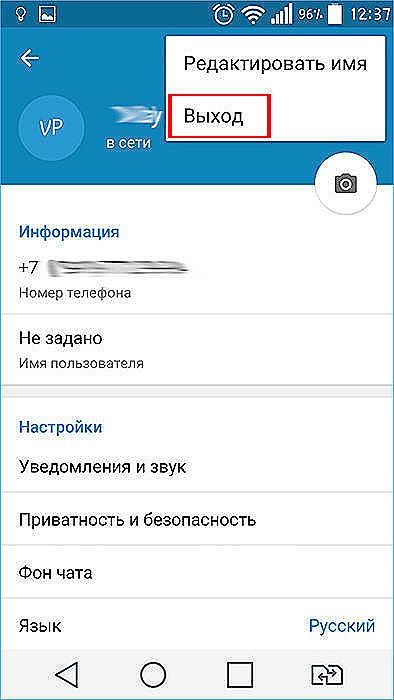
- Upozorňujeme, že ak sa chcete znova prihlásiť, musíte znova zadať telefónne číslo a potvrdzovací kód.
záver
Dúfame, že nebudete mať ťažkosti pri používaní telegramu "Telegram" na iPhone. Ak máte akékoľvek otázky, opýtajte sa ich v komentároch.